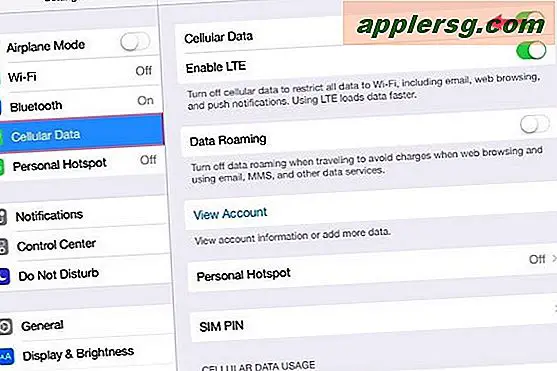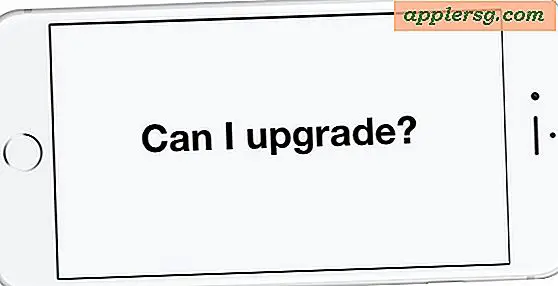Slik aktiverer og bruker du diktering i OS X Yosemite, Mavericks, Mountain Lion

Diktat er kommet til Mac med nyere versjoner av OS X, men til tross for at det er en av hovedfunksjonene i Mac OS X, er det ikke aktivert som standard på de fleste Mac-er som oppgraderes. Noen rene installasjoner og nye Mac-maskiner har tilsynelatende slått på. Det er enkelt å aktivere selv og enda enklere å bruke, la oss komme i gang.
Slå på diktat i OS X
- Åpne Systemvalg fra Apple-menyen og klikk på "Diktat og tale" -panelet
- Fra "Diktat" -fanen klikker du på radioboxet ved siden av "Diktat" for å aktivere funksjonen
- I bekreftelsesdialogboksen, velg "Aktiver diktat"

Bekreftelsesdialogen forteller deg at alt du sier er sendt til Apple for å bli konvertert til tekst, fordi konverteringen av tale til tekst foregår eksternt via Apples molneservere og deretter overført til Mac. For å være nøyaktig med folks navne og adresser, blir også kontaktlisten overført til Apple. Hvis du er bekymret for sikkerhet, kan du unngå Dictation-funksjonen, eller klikke på den lille personvernknappen i pref-panelet og lese om Apples retningslinjer. Personlig tror jeg at med mindre du er i NSA eller en annen svært hemmelig organisasjon, er det ingenting å bekymre deg med Diktat. Apple er interessert i å selge deg programvare og maskinvare som ikke hører inn på samtalene dine.
Bruke diktering i Mac OS X
Standard Dictation-knappen er "fn" (funksjon) -tasten, som kan endres i Dictation-alternativene, men det er et godt standardvalg, så det er ikke mye grunn til å bytte det.
- Åpne noen skriveapp eller gå til et tekstfelt og dobbeltklikk på "fn" -tasten for å få opp Diktat
- Så snart den lille mikrofon-popupen vises, begynner du å snakke og når du er ferdig, slår du enten "fn" -tasten eller klikker på "Ferdig" -knappen
- Vent et sekund eller to, og talen din skal skrives ut nøyaktig i tekst

Diktat fungerer veldig bra, selv om noen uvanlige ord og uttrykk det ser ut til å ha vanskelig med, men annunciation kan hjelpe på omtrent samme måte som å skrive ting hvordan de høres i stedet for å bli stavet, kan hjelpe med tekst-til-tale. Bakgrunnsstøy kan enkelt ødelegge konverteringene, så det er best å bruke i et ellers stille miljø.
Alt i alt er det en flott funksjon, og hvis du ikke har aktivert den enda eller hatt en sjanse til å skrive med den på iPad eller iPhone 4S, gjør deg selv en tjeneste og prøv den ut på Macen innen Mountain Lion eller nyere også.